Už používaš Midjourney a máš zmiešané výsledky? Ak vaše očakávania nie sú splnené, môže to byť kvôli tvojím promptom! Prompt je textová inštrukcia, ktorú zadáte do vstupného poľa a na základe ktorej Midjourney vytvorí obrázky. Môžu to byť jednoducho popisné alebo obsahovať parametre a iné obrázky, aby ovplyvnili výsledok.
Kvalita tvojich promptov je rozhodujúca, pretože pomáhajú Midjourney porozumieť tvojim zámerom a vytvárať fascinujúce obrázky. Čím šikovnejšie budeš formulovať svoje prompty, tým výrazne lepšie výsledky dosiahneš.
V tomto článku ti predstavím päť jednoduchých a cenných tipov na písanie vynikajúcich Midjourney promptov, ktoré sme sa naučili v našej každodennej práci. Pretože sme už nechali vytvoriť približne 5000 obrázkov pomocou Midjourney a veľmi dobre vieme, ako najlepšie zadávať prompty, aby sme dosiahli ešte úžasnejšie a lepšie obrázky bez veľkého experimentovania.
Tip č. 1: Použite príkaz describe v Midjourney, aby ste nechali opísať už existujúci obrázok
Príkaz /describe pracuje v kombinácii s obrázkom a spôsobí, že Midjourney vám vytvorí štyri prompty, ktoré zodpovedajú danému obrázku. To vám umožní naučiť sa nové pojmy pre vaše vlastné prompty a získať inšpiráciu, ako môžete formulovať špecifické aspekty.
Toto všetko dokonca funguje z vyrezávača. Obvykle si len vyberiem fotografiu a kliknem pravým tlačidlom myši na kopírovanie obrázka alebo ak chcem len výrez, stlačím pod systémom Windows kombináciu kláves Win + Shift + S, potom si vyberiem oblasť a tá je automaticky v vyrezávači. Potom priamo zadajte do Midjourney /describe a stlačte Enter, teraz Ctrl + V na vloženie obrázka a potom znovu Enter. Už dostanete svoje návrhy a môžete ich priamo vytvoriť. Ak sa vám všetky pozdávajú, môžete stlačiť aj na Imagine all. Ale pamätajte, že každý obrázok sa odpočíta od vášho rezervovaného času výpočtu. Preto možno najprv vezmite len 1 - 2 návrhy. Zvyčajne to už veľmi dobre sedí.
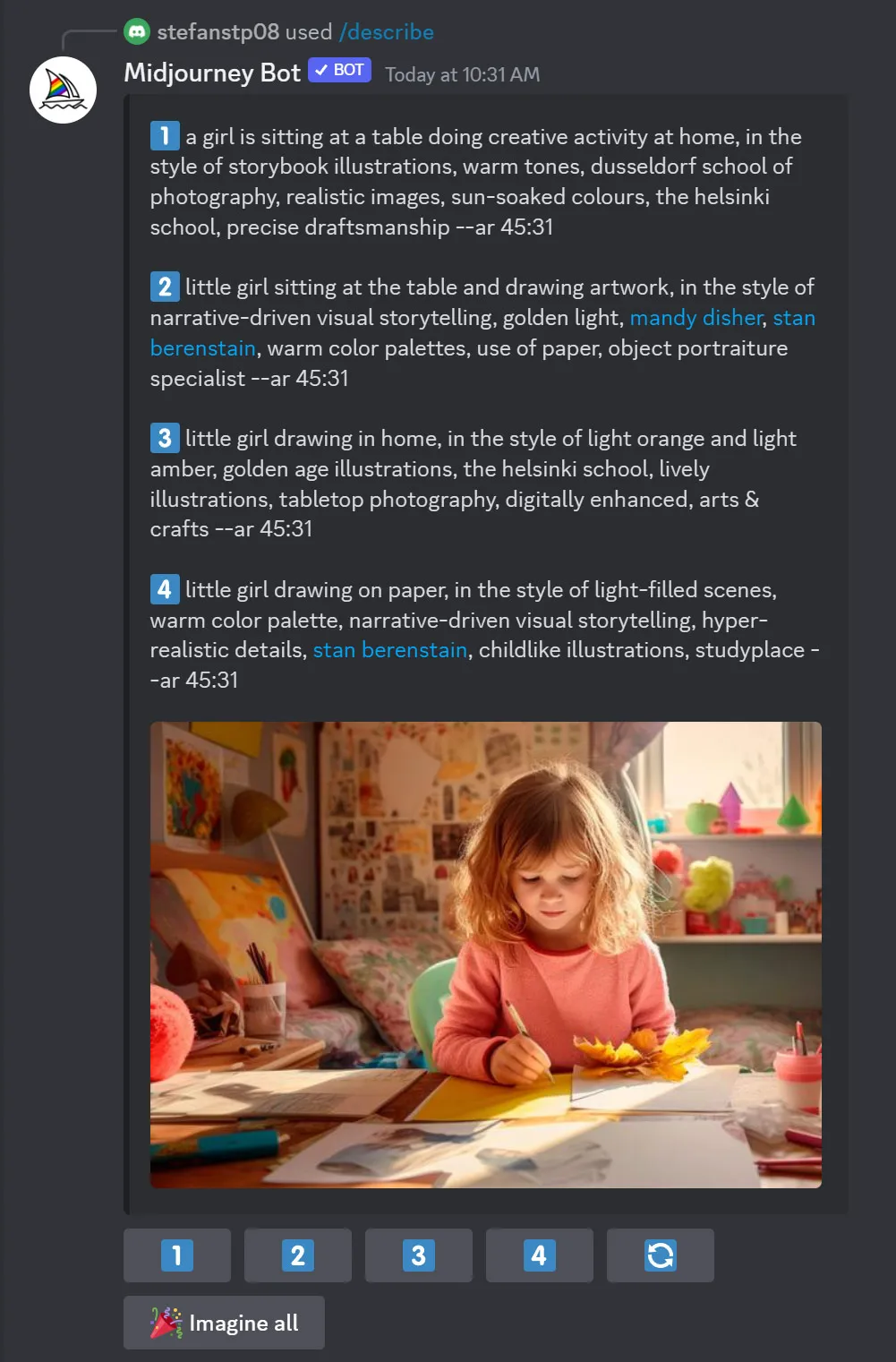
Tip č. 2: Krátke popisy v Midjourney sú často lepšie ako príliš dlhé
Najdôležitejšie, čo by ste mali vedieť o spracovaní jazyka Midjourney, je, že sa v tomto ohľade výrazne líši od nás ľudí. Zbavte sa slov ako prosím, a, alebo.
Keď sa počet slov vo vete zvyšuje, Midjourney nachádza vždy ťažšie hmotnosti všetkým slovám alebo adekvátne zohľadňuje. Midjourney nerozumie gramatike a štruktúre viet rovnakým spôsobom ako my a tiež neberie do úvahy rozdiel medzi veľkými a malými písmenami. Napríklad som mal s jediným slovom (Kyberpunková žena) tento výsledok:

V kratších požiadavkách sa každé slovo viac ohodnotí. Zúženie rozsiahleho promptu môže byť občas zložitou úlohou. Ako sa totiž vyhnúť strate dôležitých informácií počas skrátenia? Nebojte sa však! Midjourney ponúka praktický príkaz, ktorý je obzvlášť užitočný, ak máte tendenciu písať príliš podrobné prompty, ktoré neprinášajú očakávané výsledky! S pomocou /shorten môžete zadať dlhší prompt a Midjourney vám poskytne rôzne kratšie verzie, ktoré môžete vyskúšať:
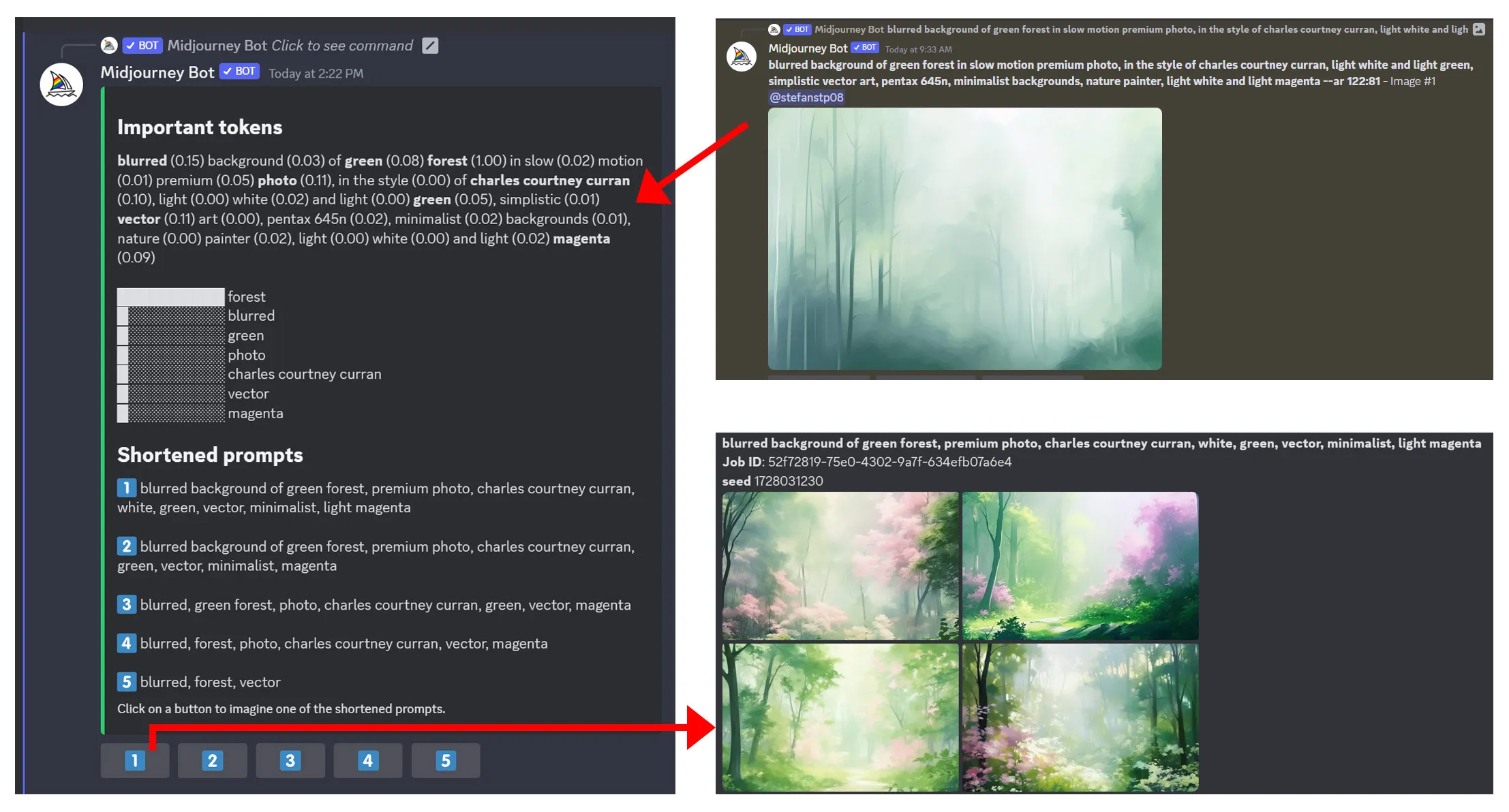
Tu môžete vidieť, ktoré slová majú vôbec váhu. Vo vzore som dal pregenerovať 1. návrh. No čo pri tom vidíte, že výsledok sa veľmi líši od obrázka s mnohými slovami. Ale možno ste chceli presne ten obrázok, ktorý sa objavuje v kratšej variante? Mne to určite príde veľmi vzrušujúce, skúsiť vygenerovať všetky návrhy, aby som rýchlo videl, aké možnosti existujú, a často takto vychádzajú obrázky, ktoré sa mi viac páčia. Vidíte však, že príkaz /shorten je síce nie zázračnou palicou na super geniálne prompty, ale predsa len môžete veľa naučiť o tom, ako umelelá inteligencia „číta“ jednotlivé slová.
Tip č. 3: Niekedy je účelné veci nadmieru zveličiť
Ľudia reagujú na zveličenia inak ako na bežné obrázky, pretože nadmerné obrázky často slúžia na upútanie pozornosti a zvýšenie záujmu. Preto sa môžete pokojne týmto experimentom tiež pokúsiť v Midjourney, pretože aj umelelá inteligencia s tým dokáže niečo urobiť a vytvoriť príslušné zveličené obrázky. Vo svojom príklade som chcel vidieť obrovské zmrzlinové cukríky, ktoré hltá dievča.
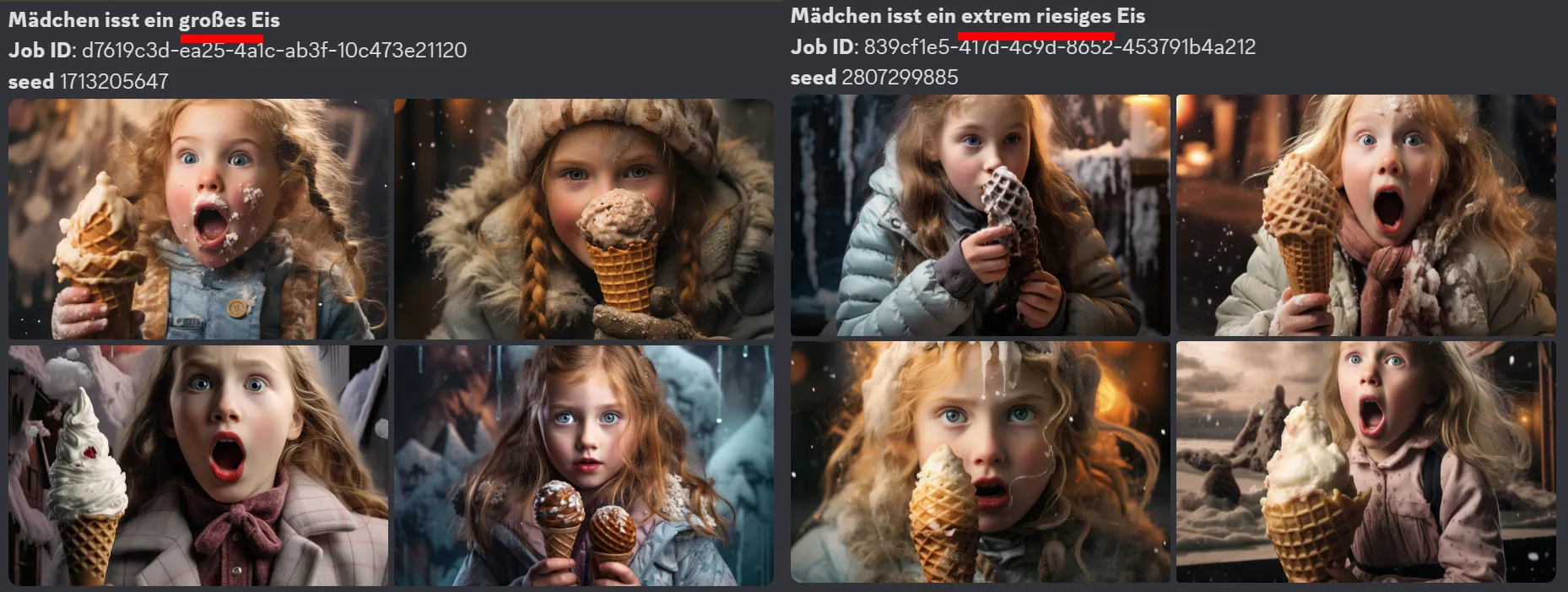
Mimochodom, samozrejme môžeš použiť aj jazykovú AI ako ChatGPT na získanie príslušných synonym pre určité popisy. Tak mi ChatGPT navrhol použiť namiesto veľké zmrzliny radšej extrémne obrovskú zmrzlinu.
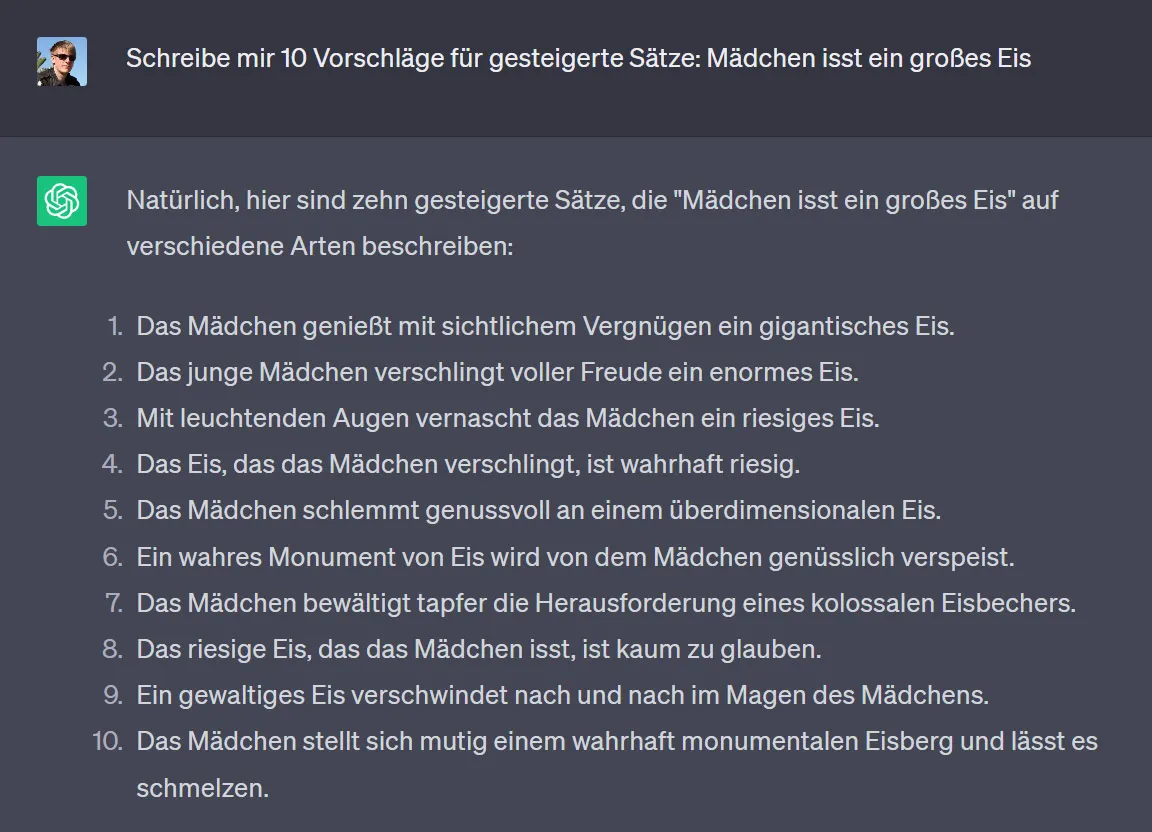
Tip č. 4: Parametre v výzvach môžu mať veľký vplyv na tvorbu
| Parameter | Stručný popis |
| --ar --aspect | Formát obrázka - štandardne štvorcový: --ar 1:1 Úzkoformátový: 4:5 alebo 4:7 (čím vyššie je číslo vpravo, tým vyšší je obrázok) Širokoformátový: 3:2 alebo 7:3 (čím vyššie je číslo vľavo, tým širší je obrázok) |
| --h --w | Do verzie Midjourney 3 ste mohli napríklad vytvoriť obrázok s výškou 600 pixelov a šírkou 1200 pixelov pomocou --h 600 --w 1200. |
| --c --choas | Príkaz Chaos - čím vyššie je číslo, tým abstraktnejší je výsledok. Možné je od 0 do 100, napríklad: --c 50. |
| ::X | X určuje váhu slova. Ak chcete napríklad, aby medveď mal najväčšiu váhu: /imaginuj medveď::4 v lese::2 králik::1 Je možné použiť aj negatívne váhy: /imaginuj medveď::-1 v lese::2 králik::-5 (v zásade zodpovedajú parametru --no) |
| :: | Použite dvojitý dvojbodka na oddelenie jednotlivých slov z výrazov, napríklad pri Hot:: Dog - napísané takto sa z chutného jedla Hot Dog stane horúci pes. |
| --v | Nie všetky príkazy fungujú vo všetkých verziách (ako napríklad --h a --w). Ak chcete použiť príkazy z konkrétnych verzií, pridajte koniec výzvy číselným označením verzie v tejto forme: --v 3 |
| --q --quality | Štandard je 1. Často stačí menej detailné vytvorenie a s --q 0,5 alebo 0,25 je rýchlejšie a lacnejšie, pretože vyžaduje menej výpočtovej energie. |
| --s --stylize | Čím vyššia hodnota, tým umeleckejší je obrázok a môže sa viac odchýliť od vášho zadania. --s 10 je napríklad menej umelecký ako --s 1000. Štandard je 100. |
| --no | Definuje, čo z určite nechcete mať na obrázku. Príklad: --no stromy |
| --seed | Technický parameter, ktorý Midjourney poskytuje východzie hodnoty pre tvorbu obrázkov. Zvyčajne sa priradí náhodne. Ak chcete dosiahnuť podobné výsledky pre viacero vašich obrázkov, mali by ste použiť pre všetky --seed rovnakú hodnotu. Možné hodnoty sú od 0 do 4294967295. |
| --video | Uloží proces vytvárania obrázku ako video |
| /prefer remix | Vyberte režim Remix, aby ste mohli zmeniť vstupné texty, parametre, verzie modelov alebo pomer strán medzi rôznymi verziami. Remix prevezme kompozíciu východzieho obrázka a použije ju ako súčasť nového zadania. |
| {} | Môžete vytvoriť naraz viac variantov. Napríklad sa vygenerujú 3 obrázky s: portrét dievčaťa {3 roky, 4 roky, 5 rokov} |
Nájdete viac príkazov v prekladacej karte Midjourney-Prompt, ktorú sme zaradili do nášho tréningu Midjourney (ktorý pravidelne aktualizujeme pri každom novom vydaní).

Tip č. 5: Ak sa niektorý detail nehodí, použite Vary (Región)
Poznáte to aj vy: vytvorili ste obrázok a napríklad sa vám nepáči jedna ruka? V mojom obraze som naozaj nebol spokojný s touto dievčenskou rukou, ktorú som nechal vytvoriť pre blogový príspevok, kde sa mi tá ruka vôbec nepáčila, všetko iné bolo dokonalé. Preto som stlačil tlačidlo Vary (Región) a potom som zadal slovo lístie a hľa, výsledok sa mi oveľa viac páčil. Obraz sa následne zmenil iba na vybranom mieste, nikde inde!
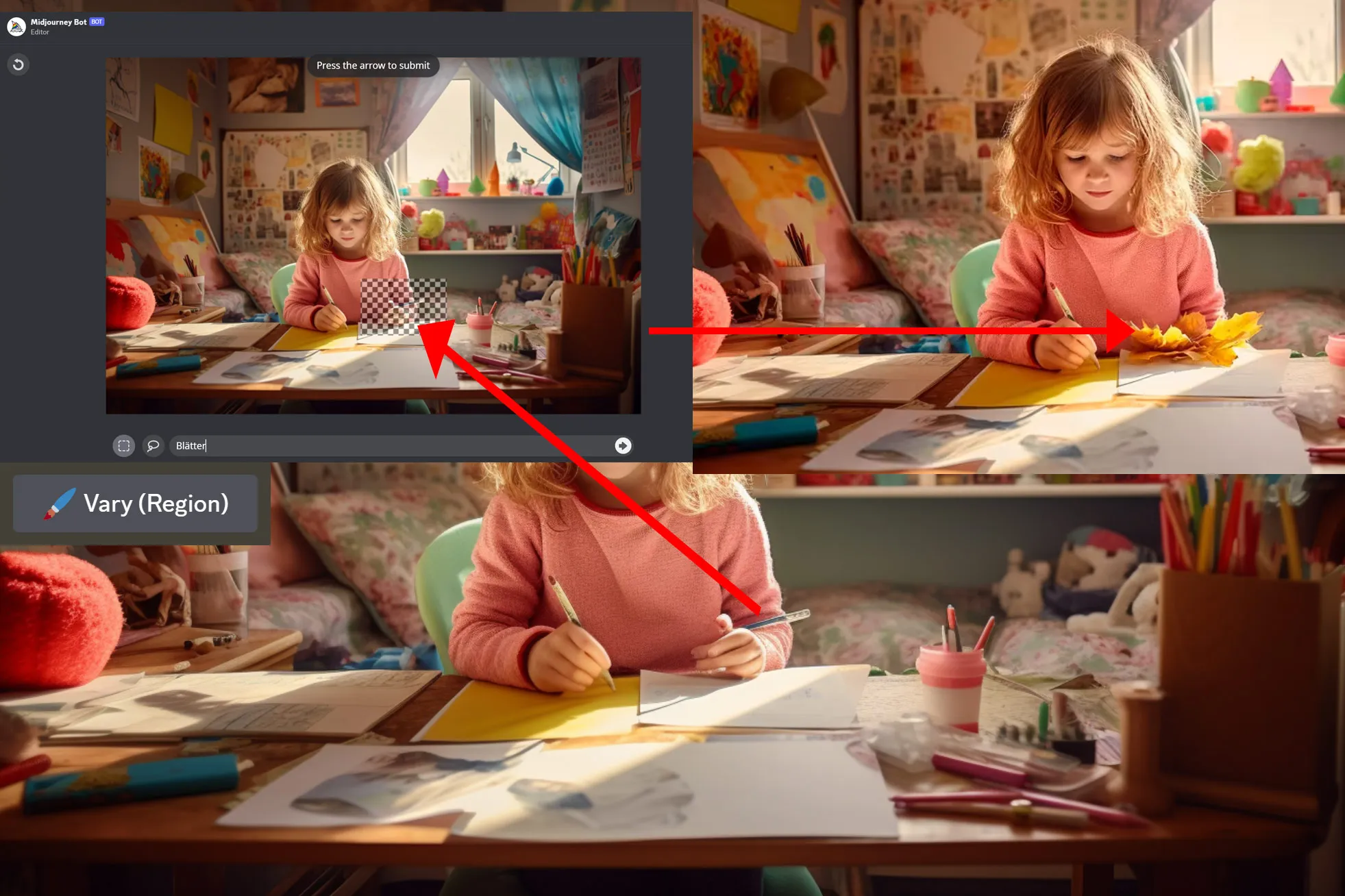
Už sa vám tieto tipy páčia? Potom sa vám bude páčiť aj môj tréning Midjourney. Pozrite si ho teraz.

